-
구글 서치콘솔 등록: 구글에서 오는 방문자수를 늘리기 위한 기본 단계애드센스 2021. 12. 25. 08:29반응형

구글에 내 사이트를 등록해두면, 해당 키워드에 알맞은 포스팅이 검색 결과로 뜬다! 그럼 그 결과를 통해 사람들이 내 블로그에 방문하는 것이다. 또한 구글애드센스를 활성화하기 위해서 블로그를 검토하는 AI가 내 블로그에 잘 찾아오기 위해서도 구글 서치 콘솔에 블로그를 등록하는 것은 필수이다. 무한 검토에 빠지지 않게 해주기위한 첫 발걸음이다.
1. 구글 서치콘솔이란?
2. 구글 서치콘솔에 내 사이트 등록하기
3. 소유권 확인하기①: 메타태그 복사하기
4. 소유권 확인하기①: 메타태그 붙여넣기
5. 소유권 확인하기②: 플러그인의 구글 서치 콘솔 찾기
6. 소유권 확인하기②: 구글계정 연동하기
7. 사이트맵과 rss 제출하기1. 구글 서치 콘솔이란?
구글 서치 콘솔을 통해 사용자가 사이트의 Google 검색 결과 인지도를 모니터링하고 관리하며 문제를 해결할 수 있다.
사이트의 웹 검색 결과 노출수와 클릭수를 통계, 비교해볼 수 있다. 그리고 인기 검색어, 인기 페이지, 인기 국가, 인기 기기와 인기 날짜 등을 확인 할 수 있고 더불어 모바일 기기 편의성 등을 확인해 내 사이트의 상태를 전반전으로 점검할 수 있다. 더불어 구글을 통한 검색결과 노출을 도모할 수 있기 때문에 방문자 수를 늘리기 위한 좋은 도구이다.
2. 구글 서치 콘솔에 내 사이트 등록하기
구글 서치콘솔에 접속(https://search.google.com/search-console/welcome?hl=ko)해서 로그인하면, 곧바로 내 사이트를 구글 서치콘솔에 등록할 수 있다.

3. 소유권 확인하기①: 메타태그 복사하기
등록하고 싶은 사이트의 소유자가 맞는지 확인하기 위해, 애드센스 코드를 HTML 태그를 추가한 것처럼 서치 콘솔의 메타태그를 <head> </head> 사이에 추가하면 된다. 메타태그를 복사하고 아직 확인을 누르지 않는다.
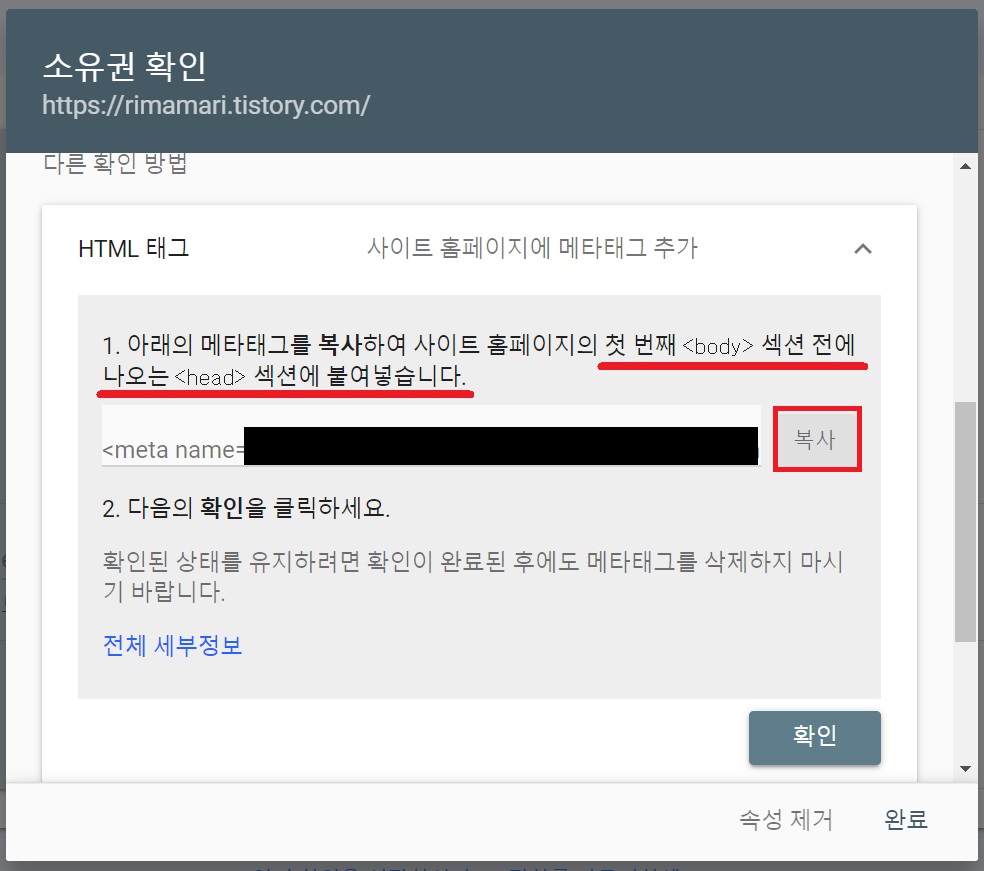
4. 소유권 확인하기①: 메타태그 붙여 넣기
복사한 메타태그를 블로그 관리 페이지> 스킨 편집> html 편집에 들어가서 <head> 섹션에 추가한 후 적용한다. 돌아와서 확인 버튼을 누르면 인증 후 소유권 확인이 완료된다.


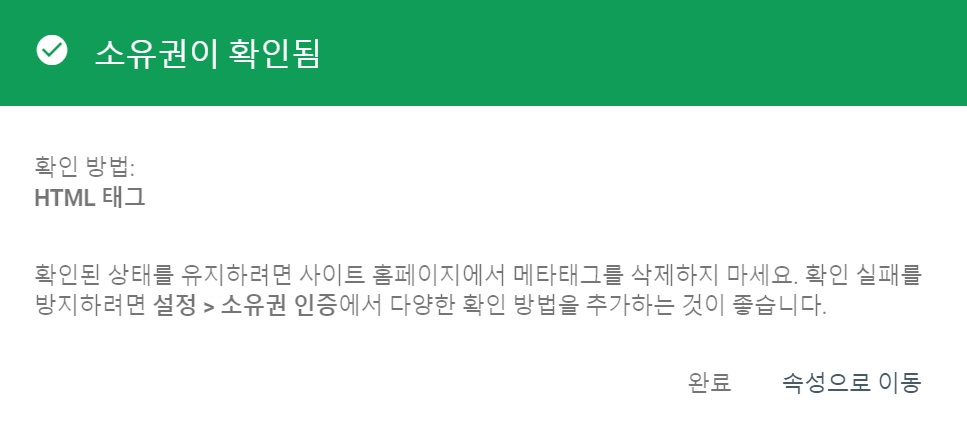
5. 소유권 확인하기②: 플러그인의 구글 서치 콘솔 찾기
메타태그를 블로그 html에 직접 추가하는 것 말고도, 티스토리 블로그 관리 페이지의 플러그인 메뉴에서 등록하는 것도 가능하다.


6. 소유권 확인하기②: 구글 계정 연동하기
서치 콘솔 메뉴에서 '계정 연동하기'를 클릭해서 구글 계정으로 로그인하고, 권한 요청 3가지를 모두 동의한 후 '계속'을 누른다. 그럼 계정 연동이 성공적으로 이루어진 것을 간단히 볼 수 있다. 그리고 적용을 누르면 끝!



7. 사이트맵과 rss 제출하기
사이트맵과 rss를 제출하면, 서치콘솔을 통해 사이트이 구조를 더 쉽게 파악할 수 있고, 구글에서 사이트를 크롤링하고 색인을 형성하는 데에 도움을 줄 수 있다.
서치콘솔의 Sitemaps 메뉴에서 rss 와 sitemap.xml을 입력한 후 각각 제출한다.
 반응형반응형
반응형반응형'애드센스' 카테고리의 다른 글
네이버 애널리스틱스 등록하기: 블로그 유입데이터 분석의 첫단계 (0) 2022.01.02 구글 애널리스틱스 등록하기: 블로그 유입 데이터 분석의 첫 걸음 (0) 2021.12.31 네이버 서치 어드바이저(웹마스터) 등록하기: 네이버에서 검색 유입량 늘리기 (0) 2021.12.30 <애드센스에 연결하기 위해서는 Tistory상에서 셋업이 제대로 되어 있는지 다시 확인해 주세요.> 해결하기 (0) 2021.12.24 구글 애드센스 시작하기: 가입하기~애드센스 신청! (0) 2021.12.24